教你华硕笔记本怎么设置BIOS来关闭网卡的操作教程
发布时间:2019-04-28 10:26:45 浏览数: 小编:wenxiang
最近有些用户,在本站询问华硕笔记本的网卡,怎么在BIOS里面设置关闭掉?对于BIOS我们都有一些了解,这是华硕笔记本启动的第一个程序,也会我们设置华硕笔记本参数的地方,但是在BIOS里面来设置关闭网卡,这恐怕有很多用户都没了解过吧,现在就一起了解一下,怎么进行设置华硕BIOS关闭网卡的。
操作过程:
操作过程:
1、华硕电脑开机,待开机画面出现时快速连续按热键f2进入bios界面,按→方向键移动到“security”选项,找到“I/O Interface Security”选项按回车键,如图:
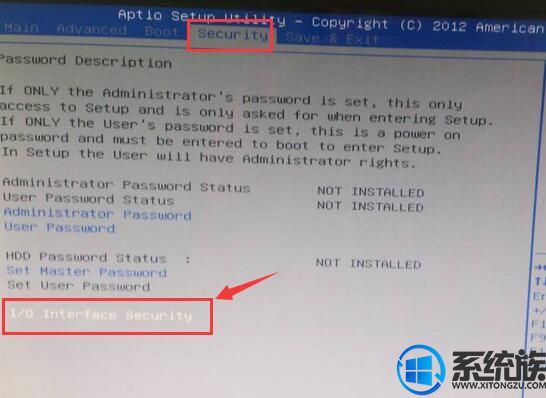
2、在显示的界面中选择“LAN Network Interface”选项回车,如图:

3、弹出的小窗口中有两个选项,LOCKED表示关闭,UNLOCKED表示开启,所以这边选择LOCKED选项回车,如图:
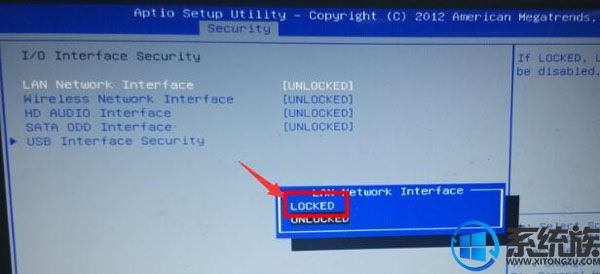
4、设置完成后按f10保存退出即可!
以上内容就是在华硕笔记本上,通过BIOS设置关闭网卡的操作了,大家都学会了吧,希望本篇分享对大家能有所帮助,也可以学习到新的知识,如需其他帮助,请浏览系统族其他的文章内容。
以上内容就是在华硕笔记本上,通过BIOS设置关闭网卡的操作了,大家都学会了吧,希望本篇分享对大家能有所帮助,也可以学习到新的知识,如需其他帮助,请浏览系统族其他的文章内容。



















